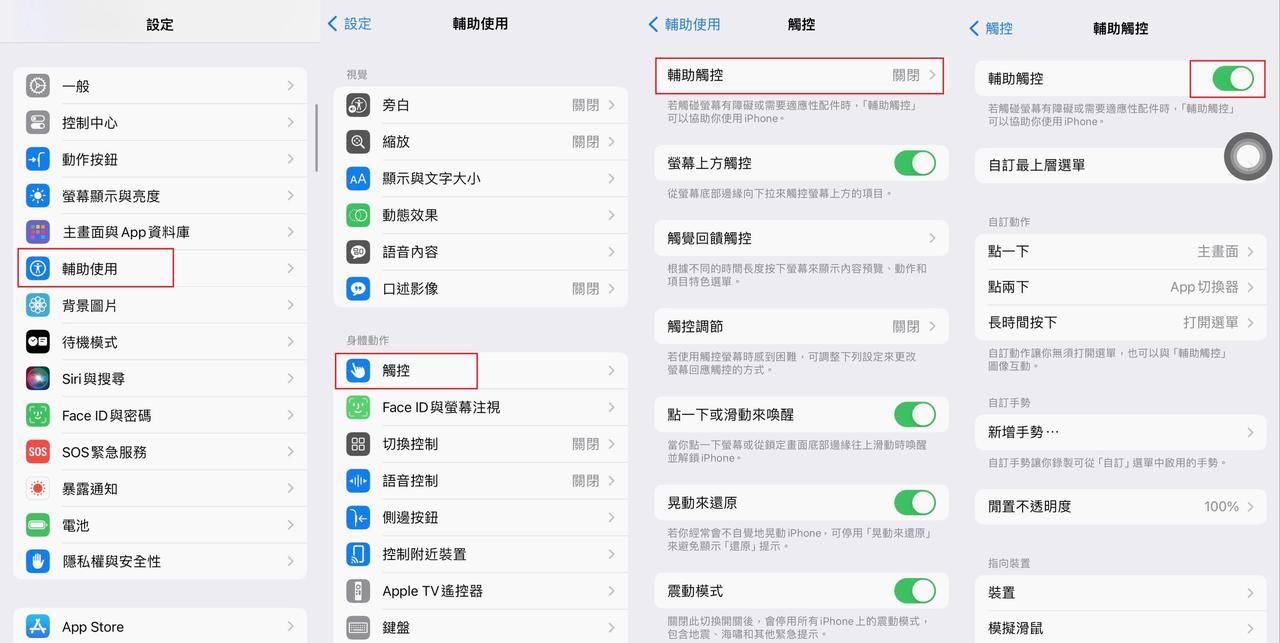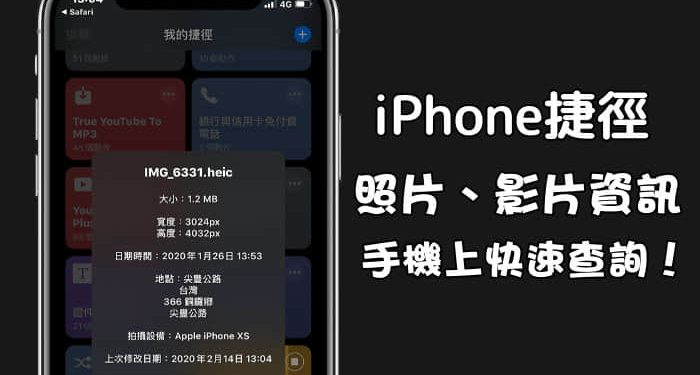DFU 模式、iPhone 刷机是什么? 何时要靠 DFU 修复死当的 iPhone?
ios资讯 2024年11月10日 13:21:42 臻智哥
iPhone 用户应该或多或少都听过「DFU」这三个英文,每当 iPhone 死当、出现异常状态,或是 iPhone 密码输入太多次错误时,上网爬文都会看到需要通过 DFU 模式来处理; 那到底何时需要使用 DFU? 又要如何进入 DFU 模式? 使用后又会有哪些状况需要特别注意? 本篇一次为大家说明DFU模式的相关信息。
DFU 模式是什么? 降级 iOS 也是用 DFU 吗?
所谓的DFU全名叫做「Development Firmware Upgrade」,直接翻译就是「开发者固件升级」,本来是用来给开发者们做iOS升级或降级的模式(但若苹果关闭SHSH认证就代表无法降级,降级教程本站已经整理过许多次)。
但即使使用DFU模式过后,也需要通过iTunes才能将数据抓回。
如果还是一头雾水,其实只要把 DFU 模式理解为「电脑重灌」的感觉就对了。
使用DFU刷机的时机
DFU 使用的时机很多,碰到以下状况时可以利用 DFU 来排除问题。
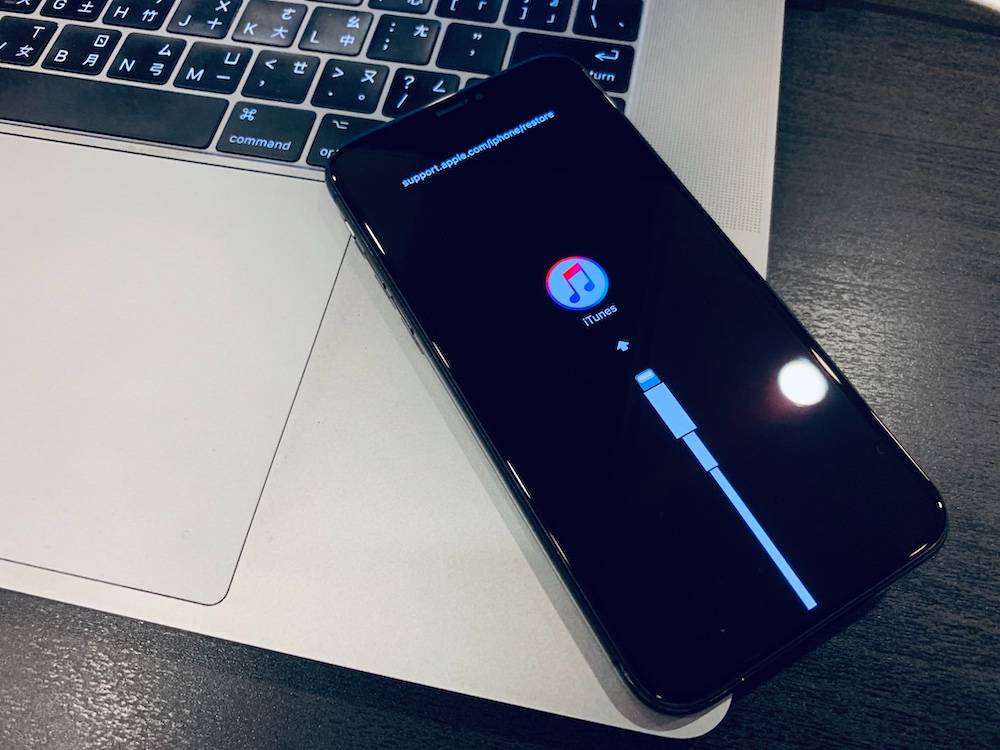
iOS 出现异常状况,如无限重开机、卡死白/黑苹果画面、不断重开机等等:这状况最常发生在 iOS 升降级时。
- 输入太多次错误密码,导致 iPhone 已停用。
- 要将越狱装置升级到最新 iOS 系统时。
进入 DFU 模式会有哪些后果?
利用DFU重刷iPhone/iPad时,将会有以下状况,请务必留意。
利用DFU模式刷机完成后,iPhone 会变回出厂状态,需通过iTunes 或iCloud 备份才可将资料抓回。
- 将更新至最新版iOS,若苹果为关闭SHSH,也可通过ipsw文件升级至特定版本的iOS。
- 已经 JB(越狱)的 iPhone 用户,DFU 会导致 iPhone 回复为未 JB 状态。
DFU 模式前的注意事项
如果 iPhone 符合上述「使用 DFU 刷机的时机」的要件,且确定已经了解刷机后会带来的后果; 那么准备好下面的注意事项,就可以开始用 DFU 刷机了!
为了避免 DFU 失败,以下环境请特别留意:
确保 iOS 数据已经备份(iTunes 备份 / iCloud 备份),但若 iPhone 是因为死当状况才不得已使用 DFU,且先前又没备份的话,那就没办法了...
- 确保计算机安装的 iTunes 为最新版本
- 确保传输线与电脑接触良好:为了避免在刷机过程中断线,请确定传输线与电脑 USB 孔没有状况; 最好选用有 MFi 认证的传输线。
- 确保 Wi-Fi 或移动互联网可以使用,刷机完会用到。
准备的工具就是:电脑(Mac/Win皆可)、iPhone 或 iPad(废话)、传输线(最好为原厂或通过 MFi 认证的产品)、最新版 iTunes。
DFU 刷机、重刷步骤教程

以上都确定无误后,终于就可以进入 DFU 刷机、刷 iPhone 的教程啦! 过程中会用到HOME键,因此iPhone X/XS/XR等没有HOME键的机型,是另一种刷机方式,请见本文下方。
以下步骤要很流畅才能够顺利刷机成功,因此在尝试DFU模式前,请先看清楚以下步骤啰!
iPhone X、XS、XR 的 DFU 模式教程
将 iPhone X 连上电脑、开启 iTunes。
- 按一下音量+并放开。
- 按一下音量 -并放开。
- 按住电源键(右侧按钮)不放,直到 iPhone X 强制关机。
- 持续按住电源键,关机后立刻按住音量 -不放。
- 五秒后,放开电源键,同时音量-仍持续按住。
- 大概再过五秒, iTunes 就会显示读取到一台「回复模式」的 iPhone,此时 DFU 步骤完成。
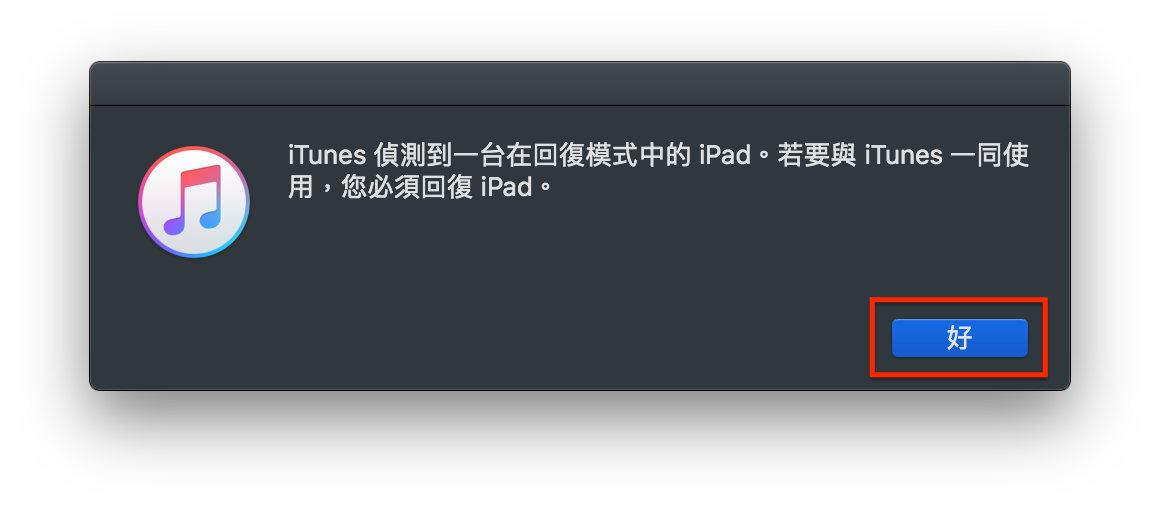
iPhone 8、iPhone 8 Plus、iPhone 7、7 Plus 进入DFU 模式教程
下面叙述以 iPhone 8 作为范例,但其实 8 与 7 做法是一样的。
将 iPhone 8 连上电脑、开启 iTunes。
- 将 iPhone 8 正常关机。
- 按住iPhone 8的「电源键」不放3秒,并立即按住「音量 – 」键,两个按键同时按着约10秒。
- 放开「电源键」,同时继续按着「音量 – 」键,直到 iTunes 显示「侦测到在恢复模式的 iPhone」的信息才算完成。
iPhone 6、6 Plus、iPad 及更早版本的机型如何进入 DFU
将 iPhone 6 连上电脑、开启 iTunes 并确定连接上。
- (此时 iPhone 是在开机状态)同时按住 iPhone 电源键与 HOME 键约 10 秒,直到屏幕黑掉。
- 屏幕变黑后,继续按着电源键与 HOME 键不放,默数 5 秒,才将电源键放开(此时 HOME 键仍是按着不放)。
- 继续压着 HOME 键,直到电脑的 iTunes 检测到恢复模式的 iPhone。
进入DFU模式后的注意事项
这样就进入DFU模式了! 只是刷机完后,要接着做什么呢?
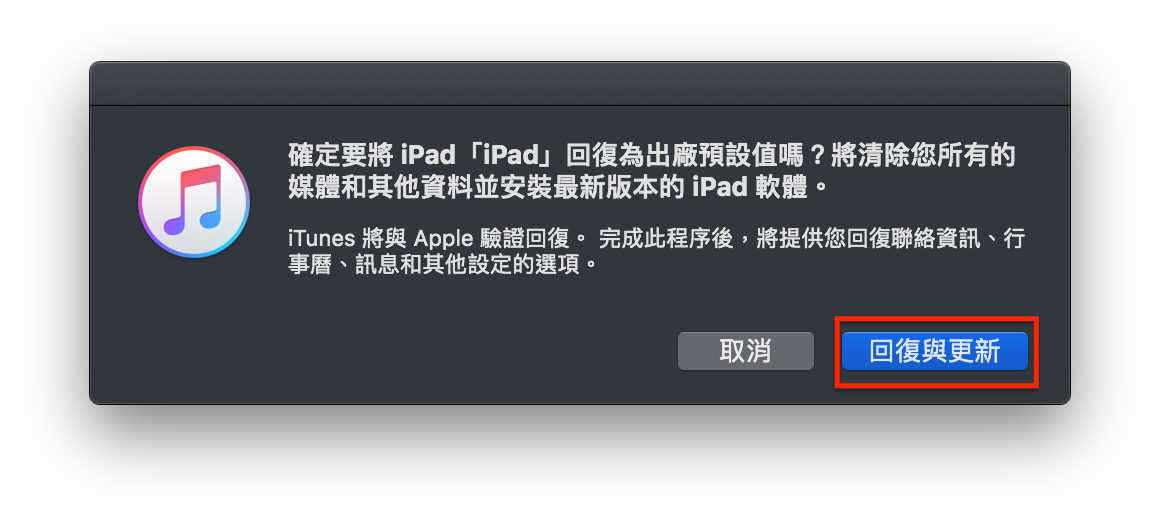
如果出现「更新/回复」的按钮,点「更新」,直到 iOS 完全没问题且进入系统后,再从备份回复。
- 如果更新失败,就点回复。
- 如果忘记 iPhone 密码,只好点「回复」,因为若要将数据救回,还是得输入 iPhone 锁机密码才行。